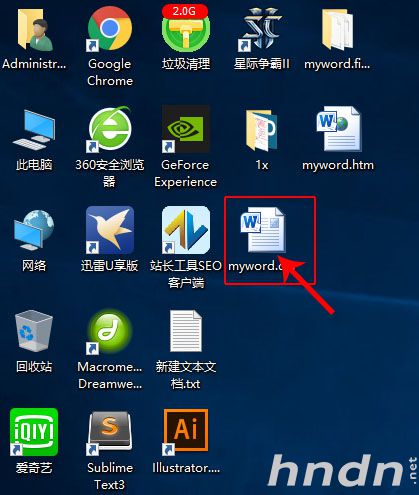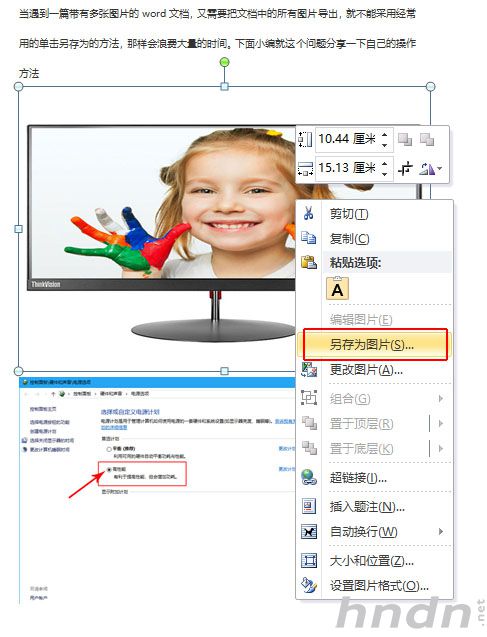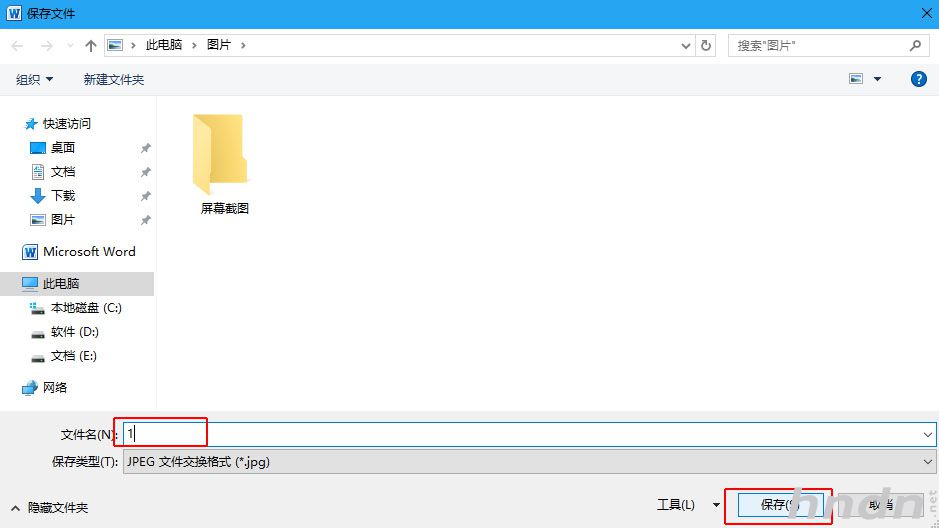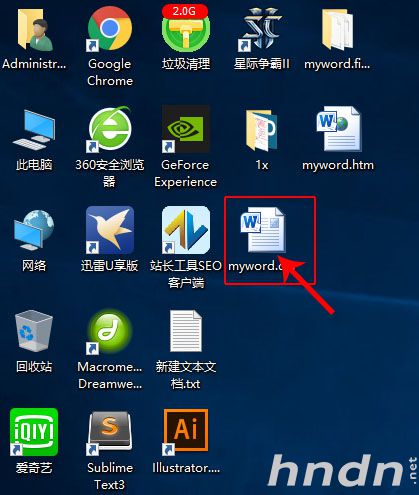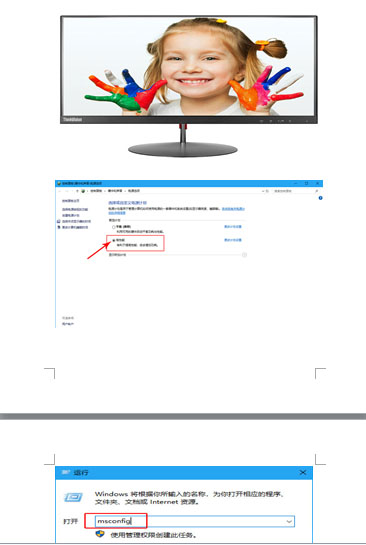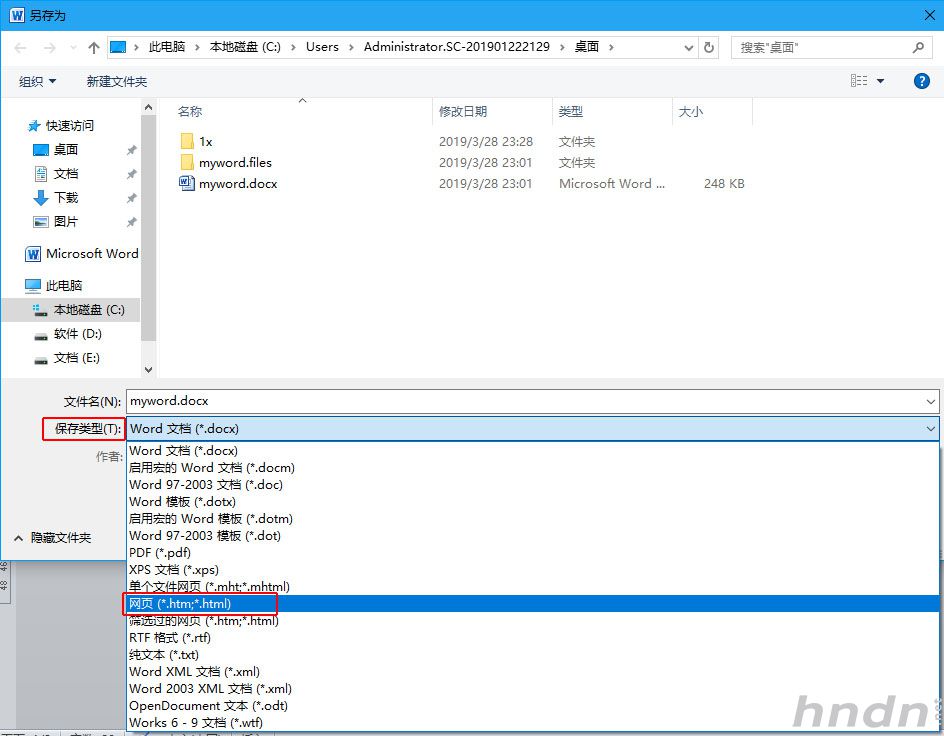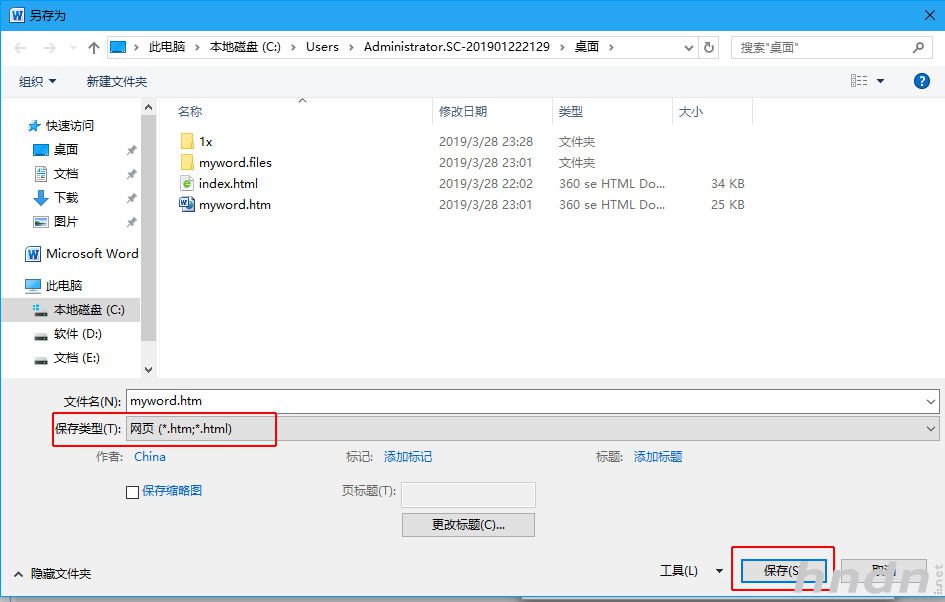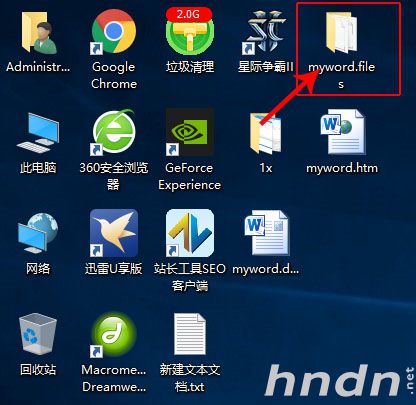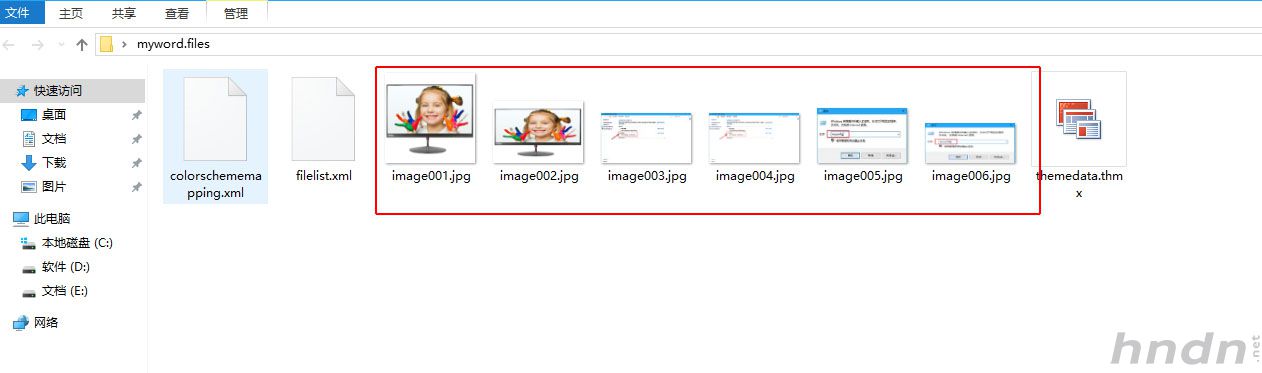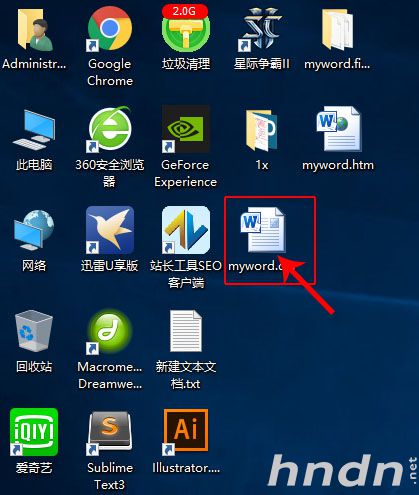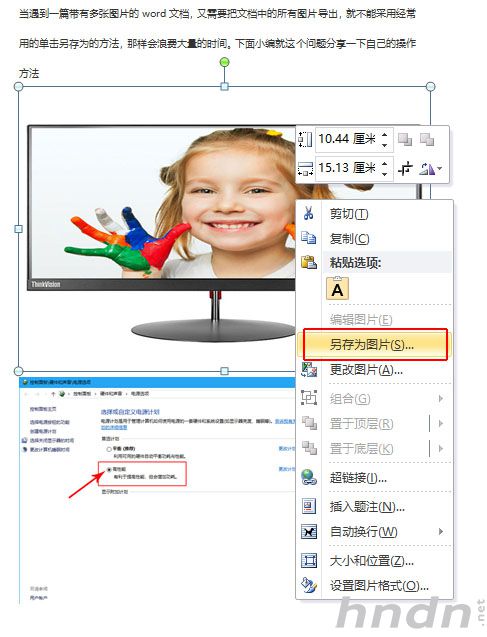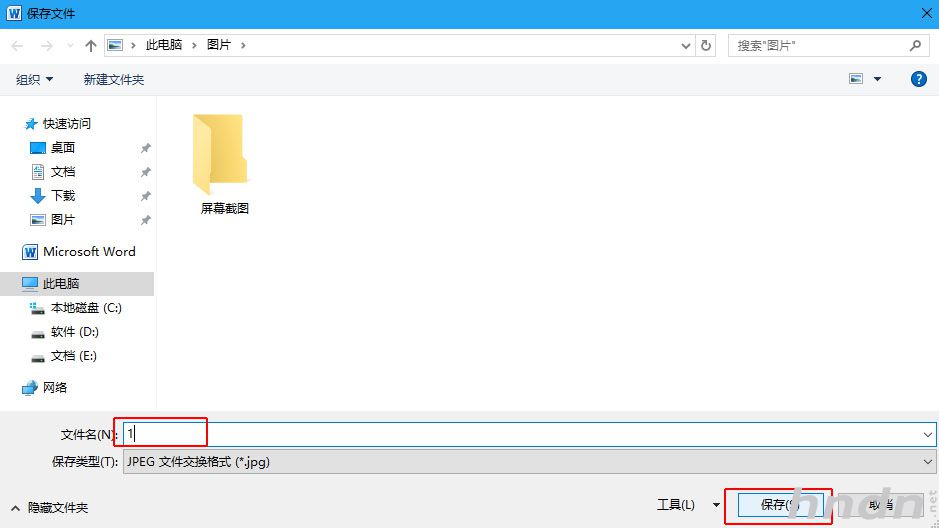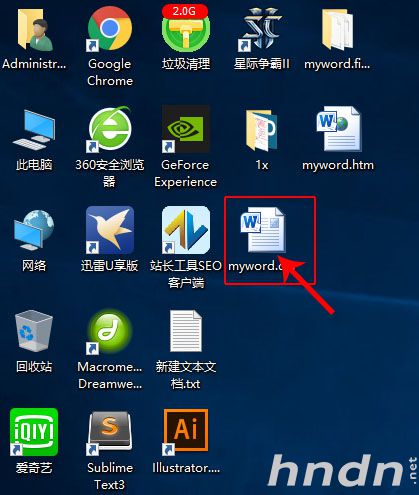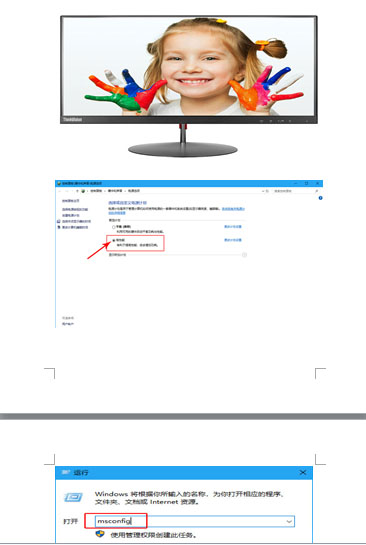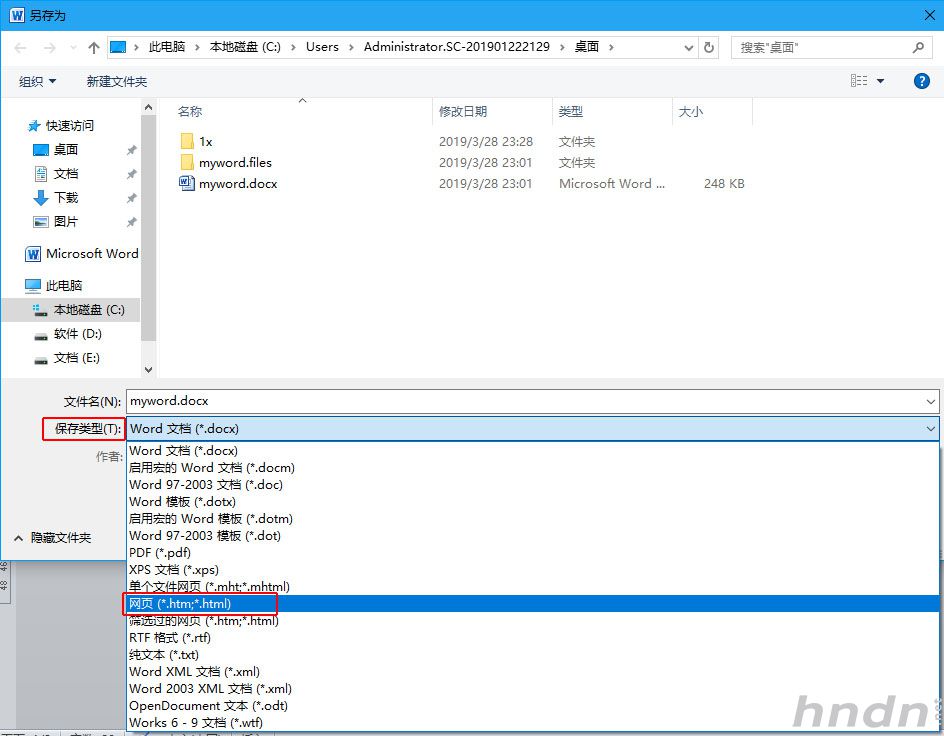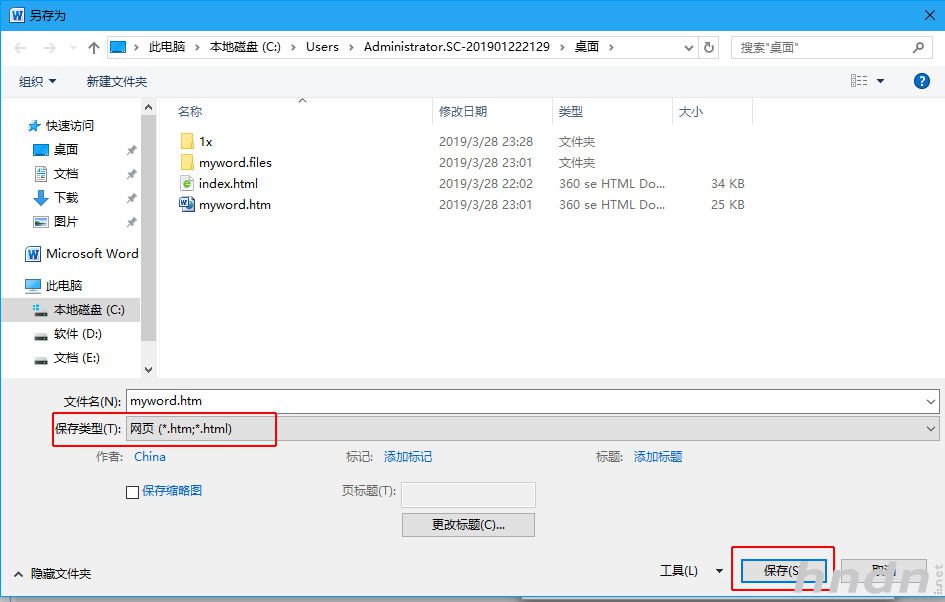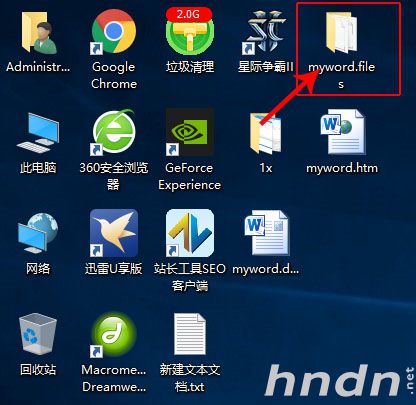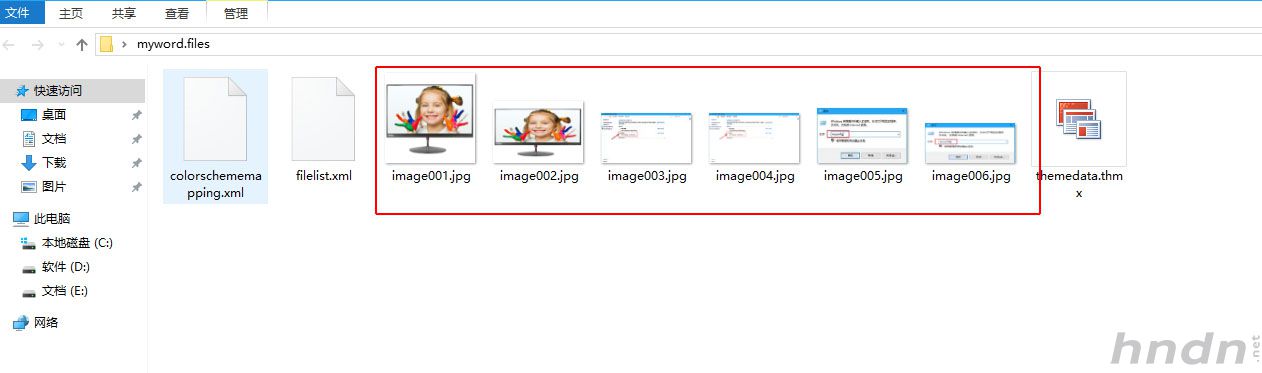在我们经常用到的办公软件里,word是必不可少的。有时我们需要用到将word里面的图片导出,也许有时是将多张word里面的图片导出,下面湖南电脑技术网小编就将大家几种方法:
第一种方法:
1、双击打开word文件:
2、打开word文件后,点击要导出的图片右键,选择“另存为图片”:
3、输入导出图片的文件名,最后点“保存”即可。
当word内容里面的图片较多的时候,如果用第一种方法就会很费时费力,所以湖南电脑网小编就给大家介绍一种简单方便的第二种方法:
1、双击打开word文件:
2、打开文档后,可以看到这篇文档中的图片很多,不宜采用第一种单张另存为的方法。
3、接下来,打开文件菜单 在下拉菜单中选择 另存为 命令。
4、在弹出来的另存为对话框中的文件类型选项中选择 “网页文件”,然后单击保存:
5、接下来按另存为的文件地址找到后缀为.files的文件夹,打开这个文件夹:
6、打开这个文件夹,就可以看到里面的图片了: